Photoshop Elements menawarkan berbagai fungsi dan kemungkinan yang mungkin terlihat luar biasa pada awalnya. Tapi jangan khawatir, panduan ini tentang menu akan membantumu mengenali dan memanfaatkan fungsi-fungsi penting dengan cepat dan efektif. Mari kita lihat bersama poin-poin utama dalam menu dan menjelaskan apa yang memang kamu butuhkan untuk pekerjaanmu.
Poin-poin utama
- Kebanyakan fungsi di Photoshop Elements dapat diakses dengan mudah dalam bentuk ikon.
- Banyak opsi menu sudah mudah diakses melalui berbagai menu konteks dan kombinasi tombol.
- Struktur menu tidak selalu diperlukan untuk melaksanakan proyek kreatif.
Panduan Langkah-demi-Langkah
Pertama, kita akan melihat lebih dekat menu utama di Photoshop Elements. Poin pertama yang akan kita perhatikan adalah menu “File”.
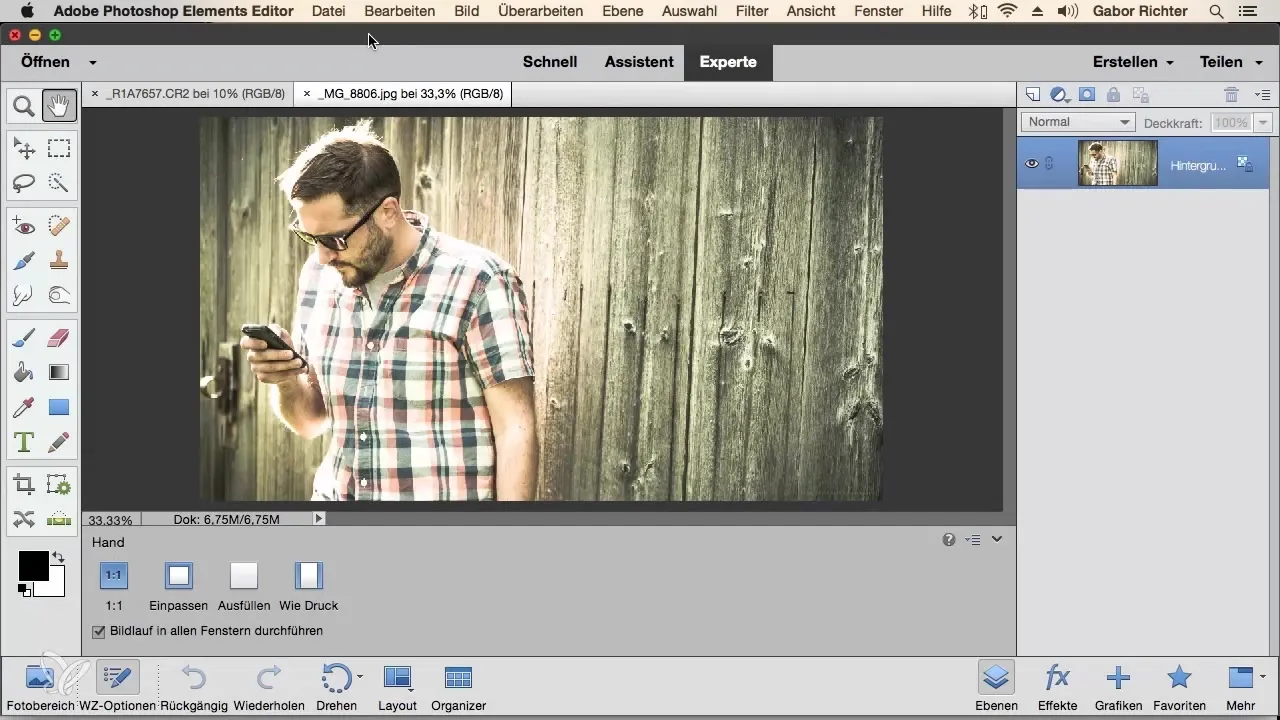
Ketika kamu mengklik “File”, opsi penting akan terbuka untukmu. Di sini kamu dapat membuka dan menyimpan gambar, yang merupakan salah satu tugas dasar dalam pengeditan gambar. Ini berarti kamu dapat menangani berbagai format file seperti RAW, PNG, dan TIFF di sini.
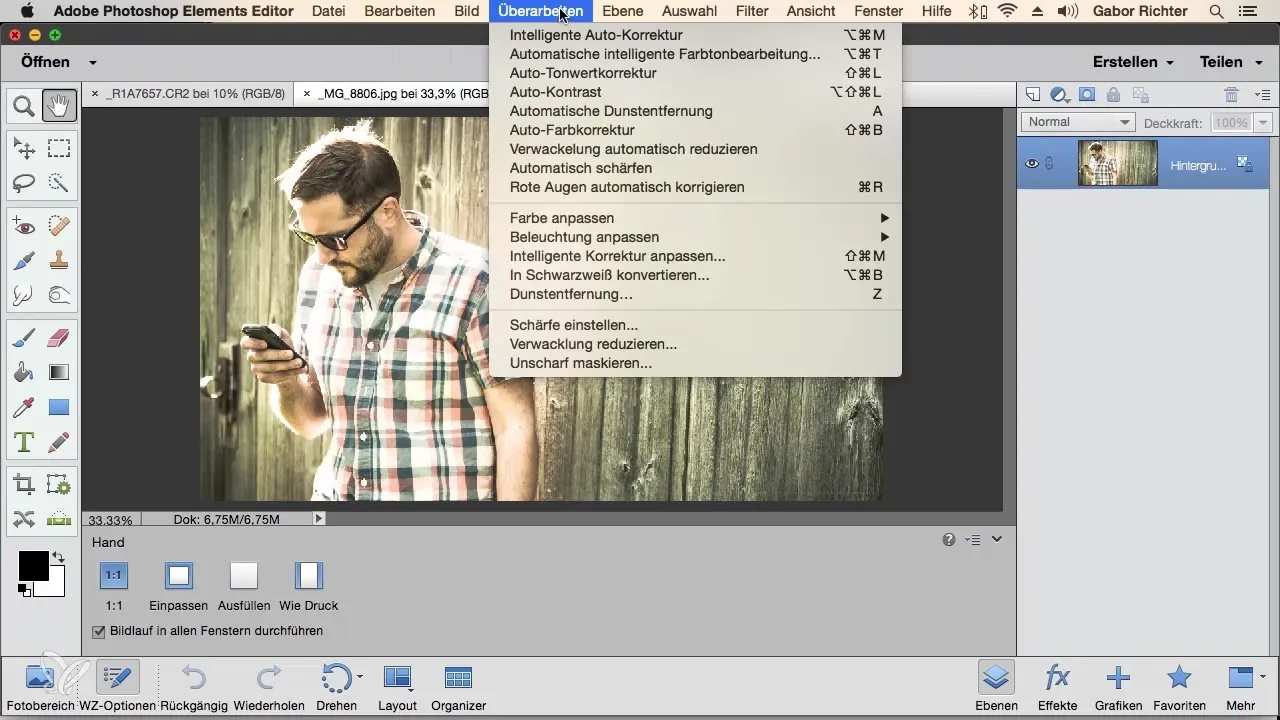
Di menu “Edit”, kamu akan menemukan fungsi-fungsi yang mengendalikan alur kerja kamu. Di sini kamu dapat membatalkan dan melakukan berbagai pengeditan. Namun, banyak dari fungsi ini juga dapat diakses melalui kombinasi tombol seperti Command+C atau Ctrl+C, yang seringkali merupakan metode yang lebih sederhana.
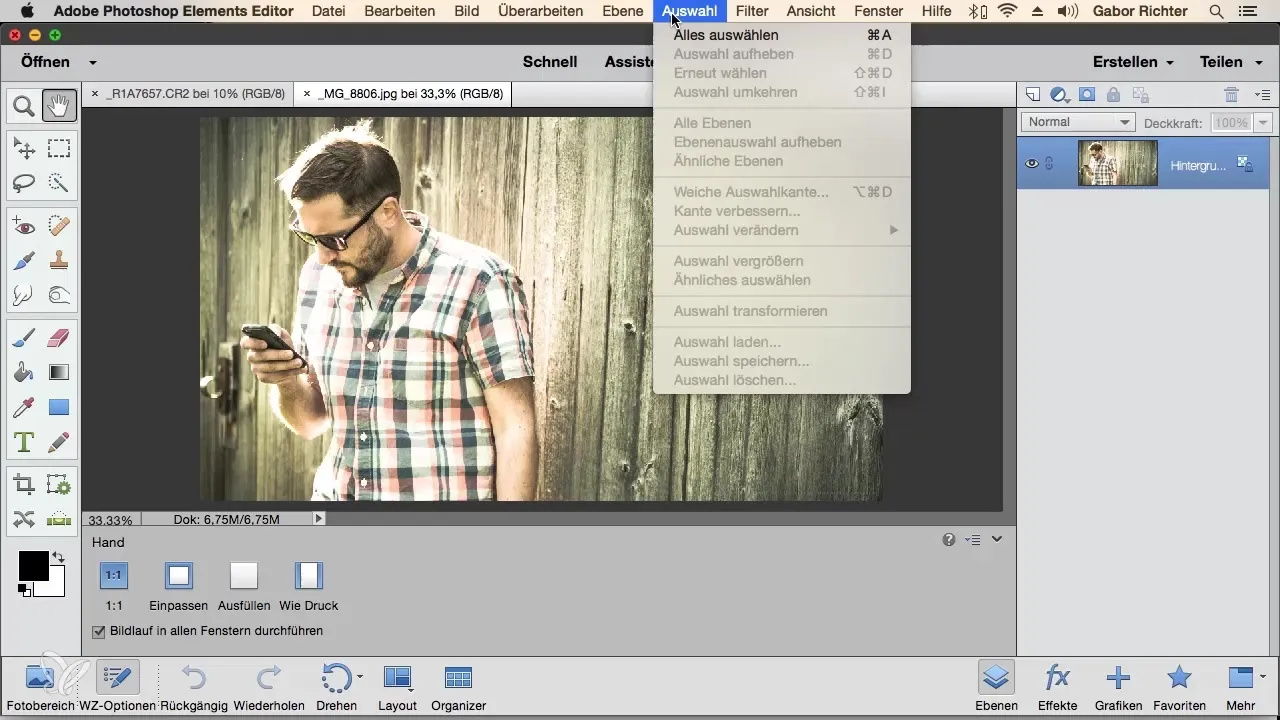
Menu “Image” fokus pada gambar asli. Di sini kamu dapat mengubah ukuran, memotong, atau mengubah bentuk gambar. Namun, fungsi-fungsi ini sebagian besar juga dapat diakses melalui ikon di bilah alat.
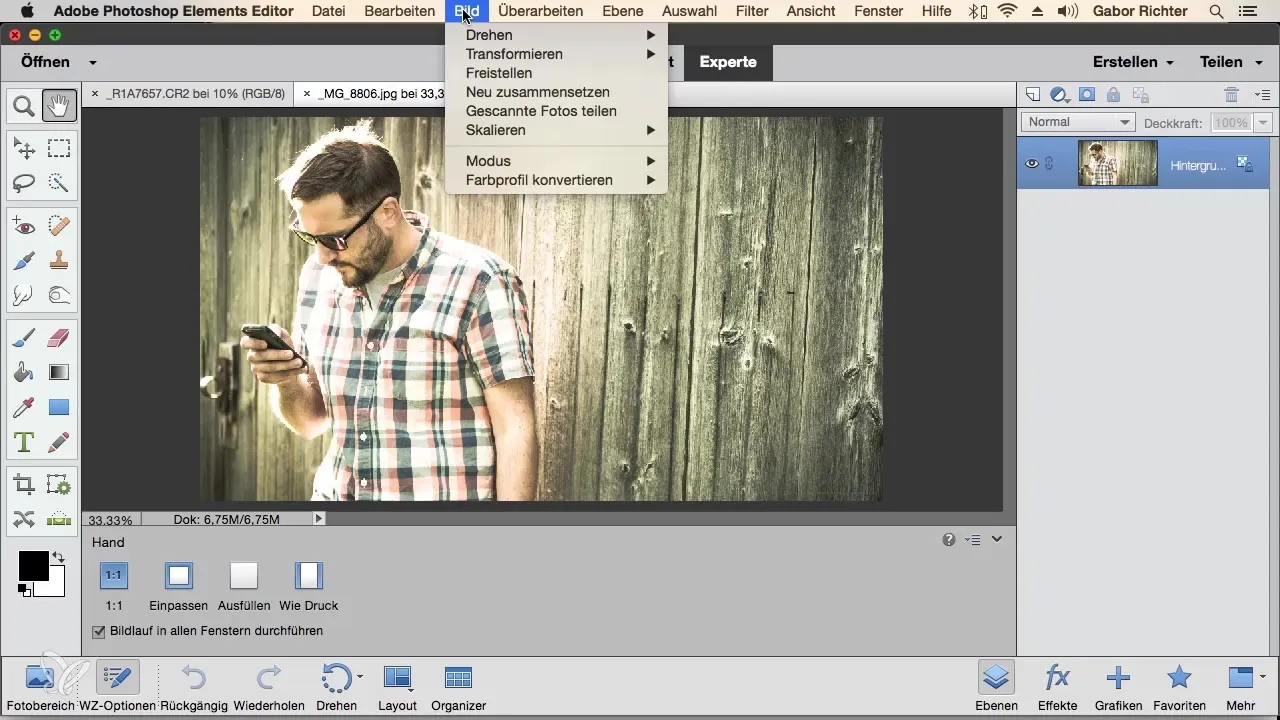
Di bawah “Enhance” terdapat banyak koreksi otomatis yang membantumu mempercantik gambarmu. Fitur-fitur ini juga sering ditemukan di bilah ikon.
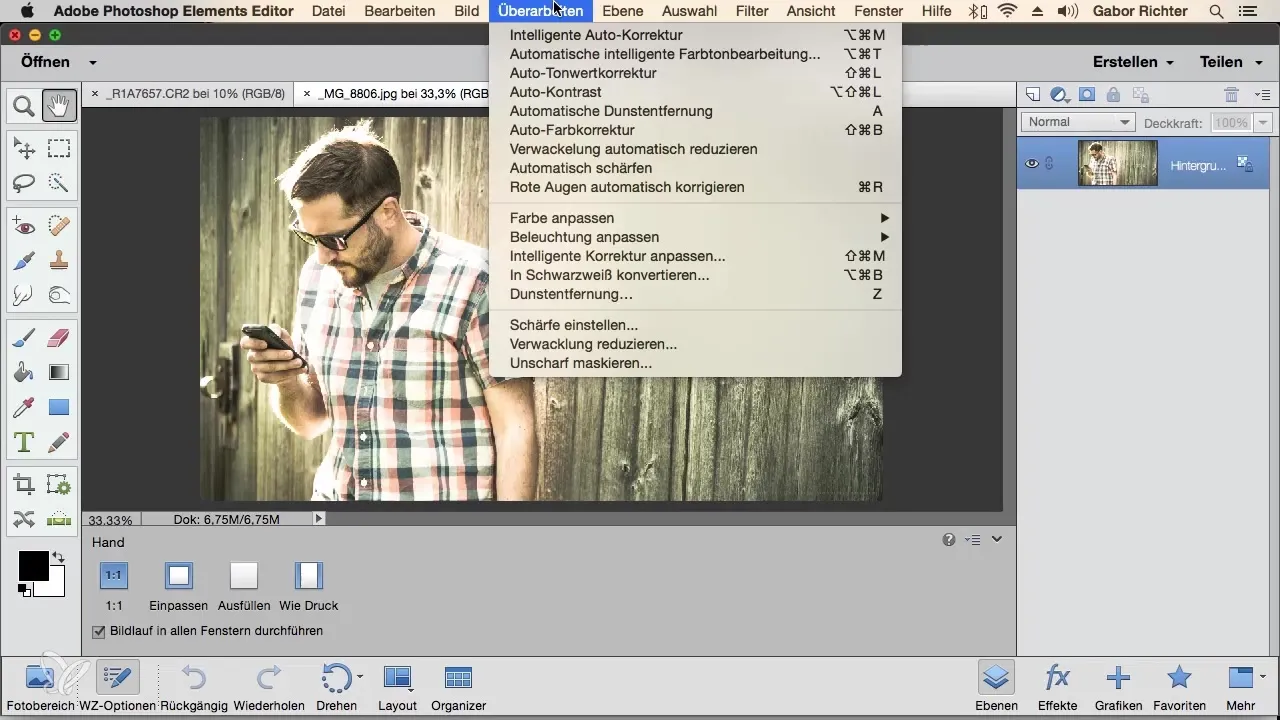
Di bagian menu “Layers”, kamu memiliki kemampuan untuk membuat layer baru, menambahkan teks, atau menghapus layer yang ada. Namun, kamu juga akan mengetahui bahwa palet layer menawarkan lebih banyak fleksibilitas.
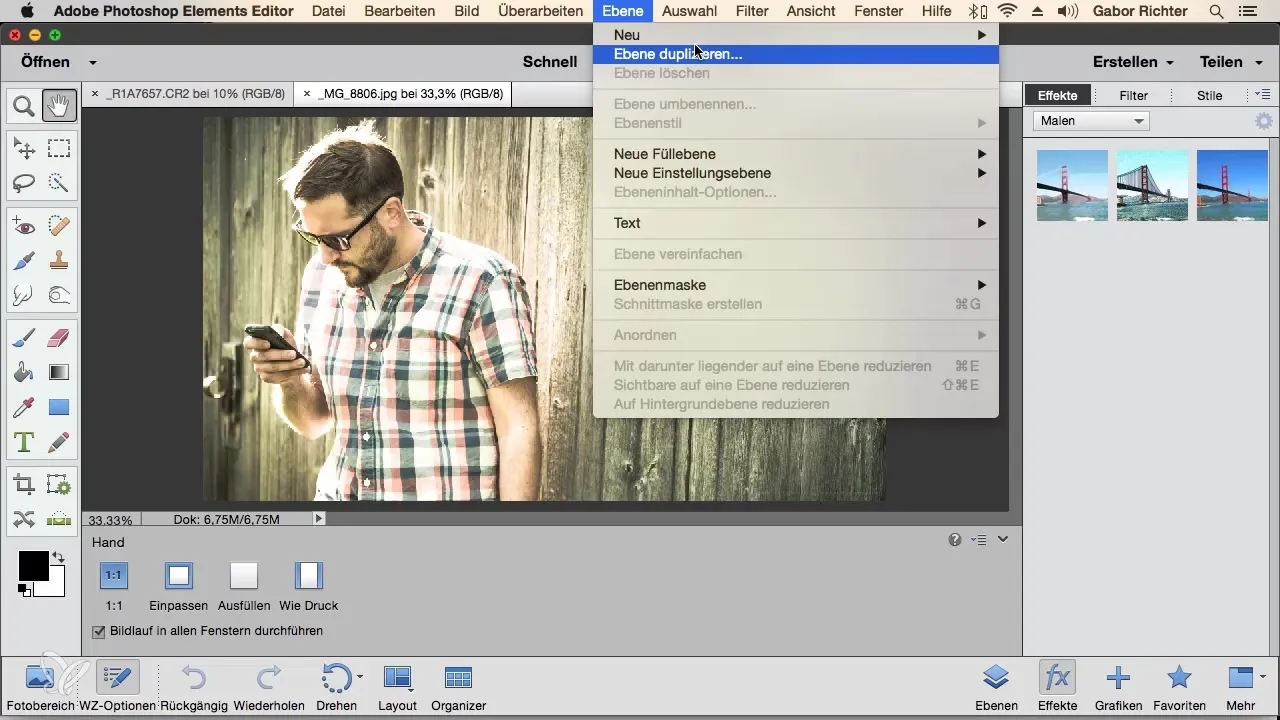
Menu “Select” berkaitan dengan pemilihan area tertentu dari gambar. Namun saat ini, opsi pemilihan ini juga terintegrasi langsung dalam area kerja, sehingga kamu tidak perlu menggunakan menu ini terlalu sering.
Dengan “Filters”, kamu akan menemukan berbagai efek yang dapat diterapkan pada gambarmu. Filter-filter ini tidak selalu tersedia sebagai ikon, sehingga berguna untuk mengunjungi menu ini sesekali.
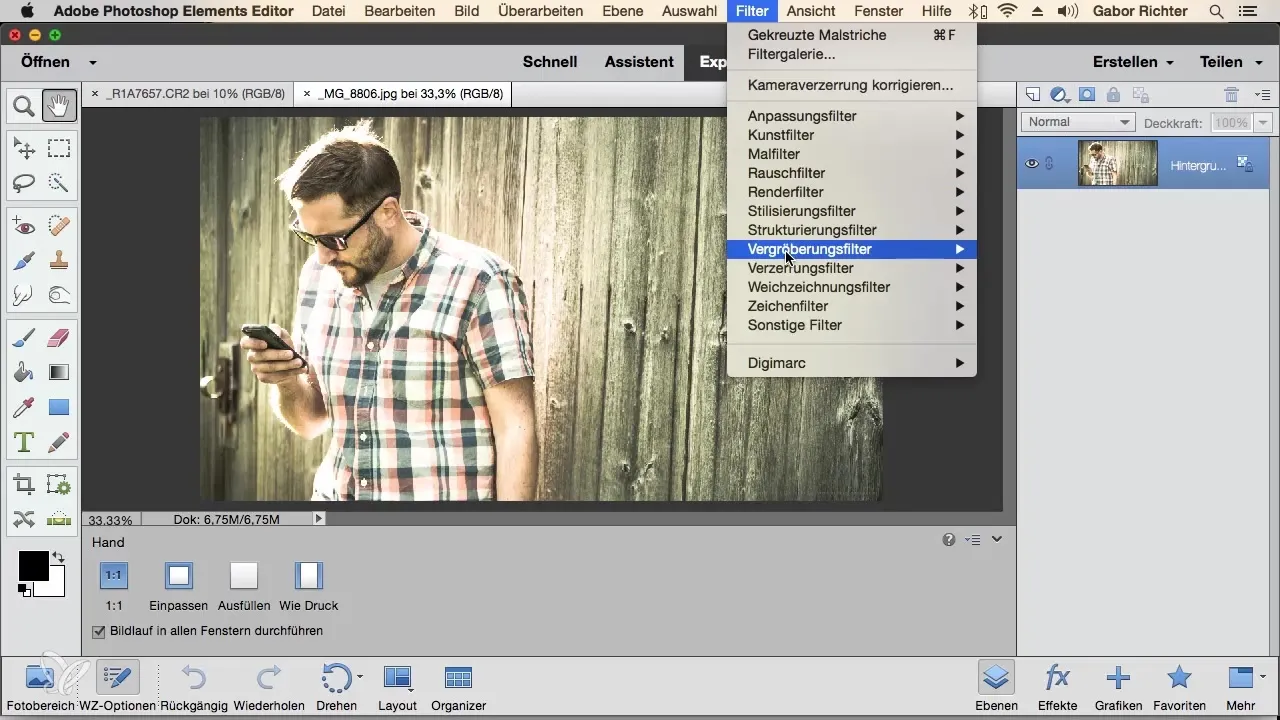
Menu “View” berguna untuk membuat panduan atau memperbesar dan memperkecil gambar. Namun, kamu juga bisa mengatur ini lewat alat pembesar.
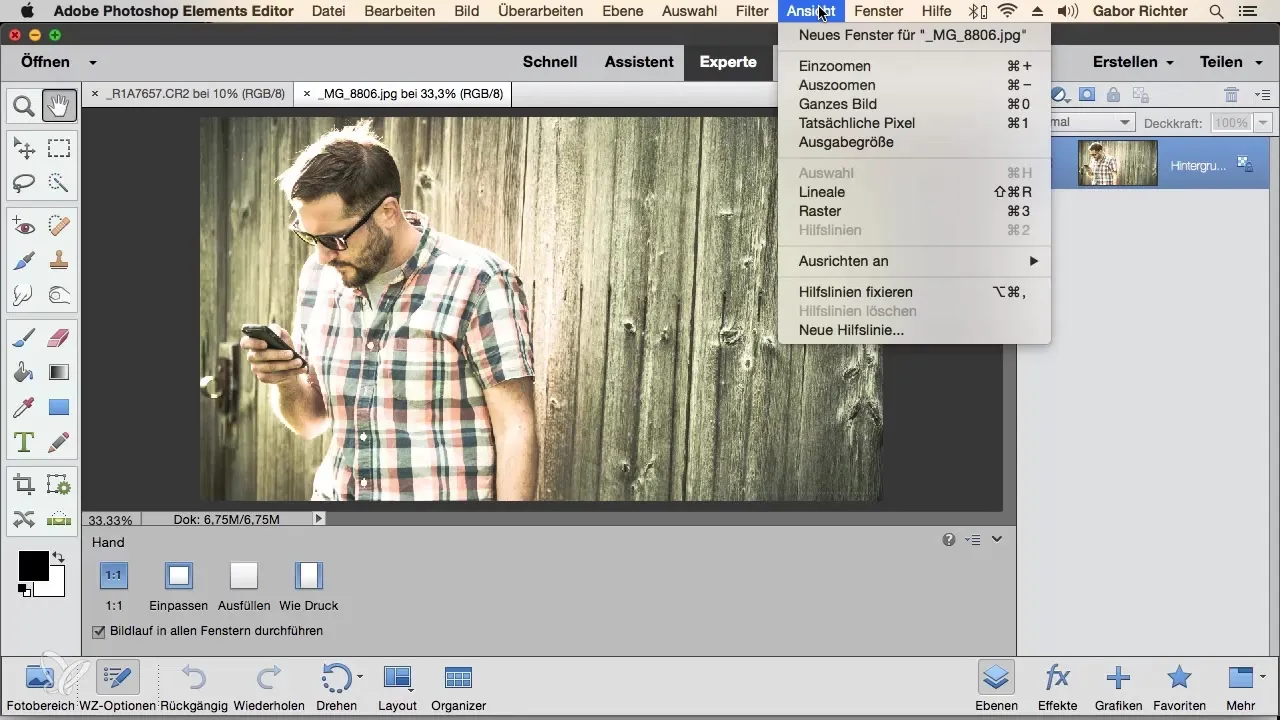
Di bawah “Window”, kamu akan menemukan semua yang terkait dengan area kerjamu. Di sini kamu dapat memilih dan menyesuaikan panel yang berbeda. Sekali lagi, banyak dari fungsi ini dapat ditemukan langsung di tempat lain dalam program.
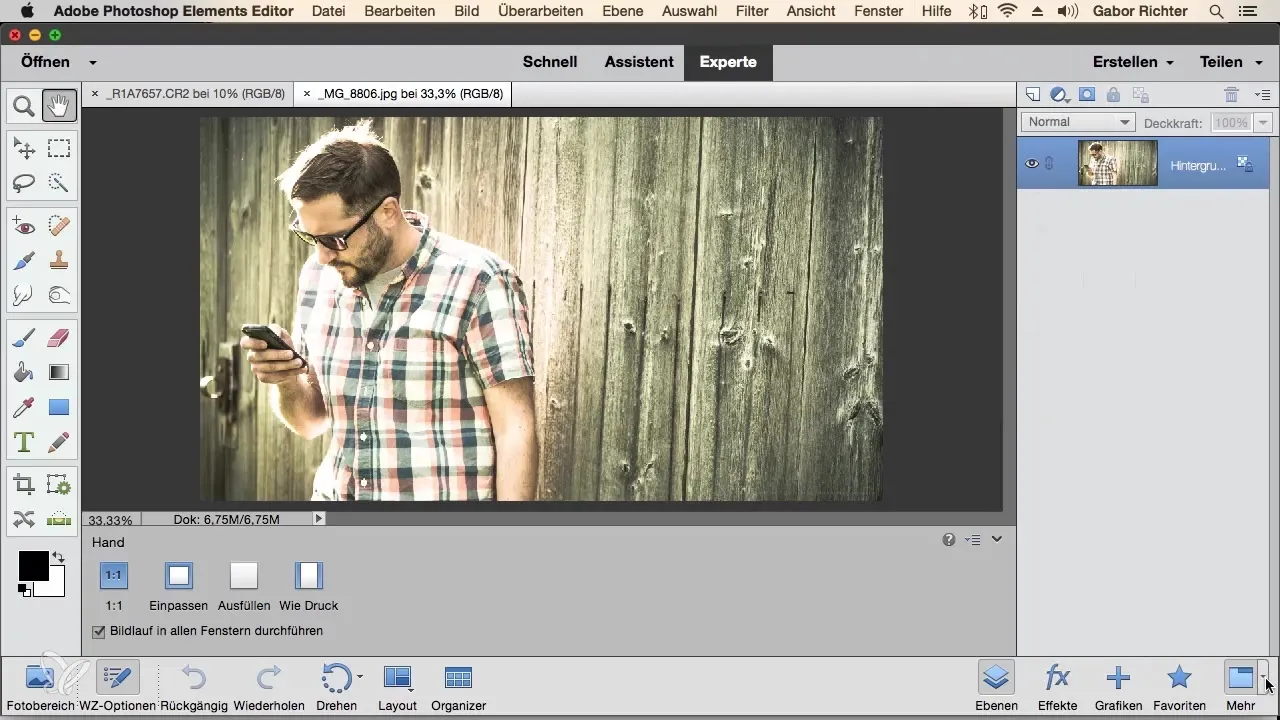
Menu “Help” tersedia untukmu jika kamu memerlukan bantuan. Kamu dapat langsung mengakses sistem bantuan online Adobe untuk mendapatkan dukungan atas pertanyaan spesifik. Ini bisa sangat penting, karena seringkali tidak ada manual fisik yang disertakan lagi.

Secara ringkas, menu-menu di Photoshop Elements menawarkan berbagai fungsi. Namun, kamu akan menemukan bahwa kebanyakan alat dan fungsi dapat diakses dengan jauh lebih cepat dan efisien melalui ikon atau kombinasi tombol. Jangan biarkan banyaknya opsi membebanimu; fokuslah pada yang benar-benar kamu butuhkan untuk dapat bekerja secara efektif. Kamu akan menemukan bahwa banyak dari opsi di menu tidak diperlukan untuk penggunaan sehari-hari.
Ringkasan – Tinjauan Menu di Photoshop Elements
Kami telah meninjau berbagai menu di Photoshop Elements yang membantumu membuat pekerjaanmu lebih mudah dan lebih cepat. Banyak fungsi penting dapat diakses dengan mudah dalam bentuk ikon, dan penggunaan kombinasi tombol dapat menghemat waktu tambahan. Simpan ringkasan ini untuk memudahkan penggunaan Photoshop Elements.
Pertanyaan yang Sering Diajukan
Bagaimana cara membuka gambar di Photoshop Elements?Kamu dapat membuka gambar melalui menu “File”.
Apakah semua fungsi di menu utama diperlukan?Tidak semua fungsi diperlukan, banyak yang juga tersedia melalui ikon atau kombinasi tombol.
Bagaimana cara membatalkan pengeditan yang telah saya lakukan?Menu “Edit” menawarkan opsi untuk membatalkan. Kamu juga dapat menggunakan kombinasi tombol.
Bagaimana cara mengedit layer di Photoshop Elements?Layer dapat diedit melalui menu “Layers” atau langsung melalui palet layer.
Di mana saya bisa mendapatkan dukungan jika saya mengalami masalah?Menu “Help” menyediakan akses ke sumber daya online dan dukungan.


